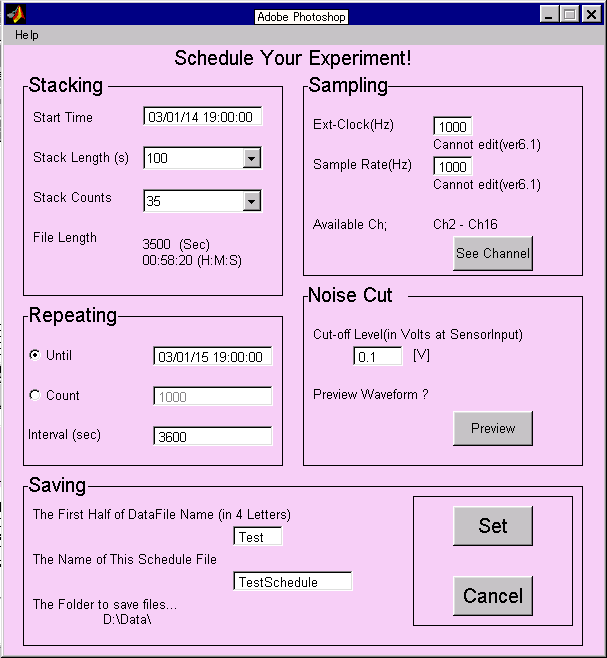 クリックすると拡大.
クリックすると拡大.
◆各セクションを順に…
◇Stacking
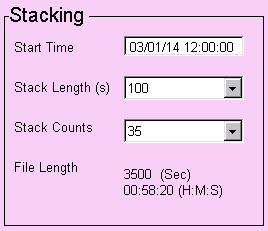 →
→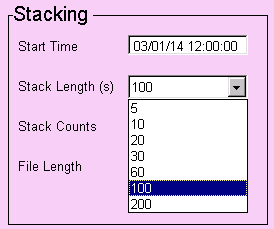
「StartTime」,「Stack Length」と「Stack Counts」を設定する.
「StartTime」は分刻み.秒刻みでは設定できない.また間違いを避けるため,「Stack Length」と「Stack Counts」は選択式になっている.
Stack Length x StackCountsで決まる1ファイルの時間は1,2,4,12,24のみになっている.
→
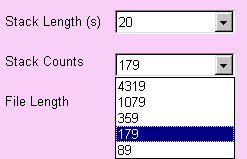
◇Repeating
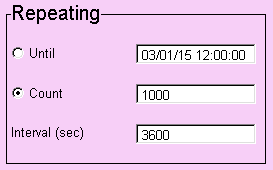
測定の終了は時刻か作成ファイル数のどちらかで指定する.
時刻で指定する際,半端な時間は切り捨てるように作成ファイル数が設定される.
Interval(sec)は「Stacking」で設定した「FileLength + StackLength」以上なくてはならない.
測定を連続で行う場合は表示されるまま変更しなくて良い.
◇Sampling
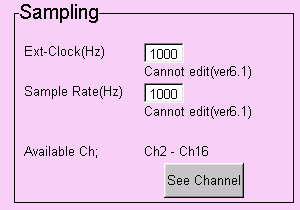
「Ext-Clock(Hz)」,「SampleRate(Hz)」は,外部クロックの周波数と,実際データ取得をする周波数で,「SampleRate」を「Ext-Clock」の整数分の1にすると外部クロックが分周される.
しかしMatlabではまだこの分周機能がサポートされていないので,「SampleRate」は「Ext-Clock(Hz)」と同じでしか機能しない.よって今のところUneditableになっている.
このExt-Clockの信号は"PCI-6033E"ADボード付属の端子盤では,#46(PFI7/STARTSCAN),#33(DGND)に繋いでいる.
「AvailableCh」は「MatlabIndex」のCh番号をあらわしており(ChAssist参照),また「See Channel」で設定したチャンネルファイルを覗くことができる.
→
◇NoiseCut
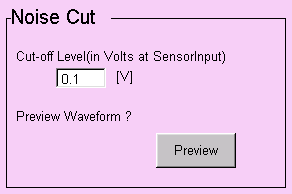
Cut-off Levelは,Matlabで扱う工学単位での振幅で,スタックする上限の値.これ以上の値は捨てる.
このレベルを決める際には「Preview」で実際の波形の振幅を良く見る必要がある.
→
◇Saving
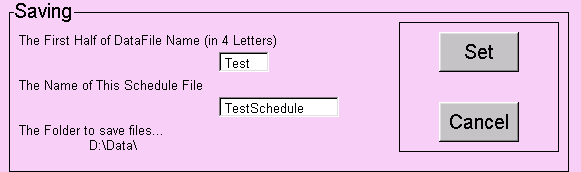
「The First Half of…」は4文字で,データファイル名の前半を決める.
→例;ファイル名を Data0001.mat としたければ「Data」とする.
「The Name of This Schedule File」はこのスケジュールファイルの名前を決める.
その名前は"D:\RDAQ\TSSsetup\ChListName.mat"に保存される.
「The Folder to save files」はChAssistで決めたファイル保存用のパス.
「Set」でスケジュールファイル作成(MakeSc.mを呼び出す).
ScheduleAssistマニュアルに戻る
RDAQマニュアルに戻る
◇Stacking
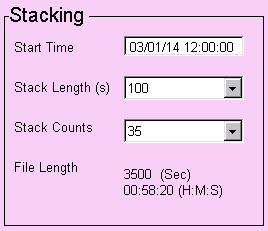 →
→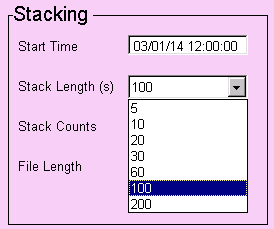
「StartTime」,「Stack Length」と「Stack Counts」を設定する.
「StartTime」は分刻み.秒刻みでは設定できない.また間違いを避けるため,「Stack Length」と「Stack Counts」は選択式になっている.
Stack Length x StackCountsで決まる1ファイルの時間は1,2,4,12,24のみになっている.
→
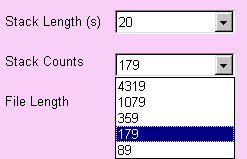
◇Repeating
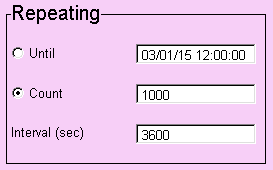
測定の終了は時刻か作成ファイル数のどちらかで指定する.
時刻で指定する際,半端な時間は切り捨てるように作成ファイル数が設定される.
Interval(sec)は「Stacking」で設定した「FileLength + StackLength」以上なくてはならない.
測定を連続で行う場合は表示されるまま変更しなくて良い.
◇Sampling
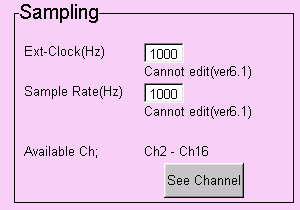
「Ext-Clock(Hz)」,「SampleRate(Hz)」は,外部クロックの周波数と,実際データ取得をする周波数で,「SampleRate」を「Ext-Clock」の整数分の1にすると外部クロックが分周される.
しかしMatlabではまだこの分周機能がサポートされていないので,「SampleRate」は「Ext-Clock(Hz)」と同じでしか機能しない.よって今のところUneditableになっている.
このExt-Clockの信号は"PCI-6033E"ADボード付属の端子盤では,#46(PFI7/STARTSCAN),#33(DGND)に繋いでいる.
「AvailableCh」は「MatlabIndex」のCh番号をあらわしており(ChAssist参照),また「See Channel」で設定したチャンネルファイルを覗くことができる.
→
◇NoiseCut
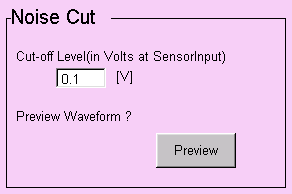
Cut-off Levelは,Matlabで扱う工学単位での振幅で,スタックする上限の値.これ以上の値は捨てる.
このレベルを決める際には「Preview」で実際の波形の振幅を良く見る必要がある.
→
◇Saving
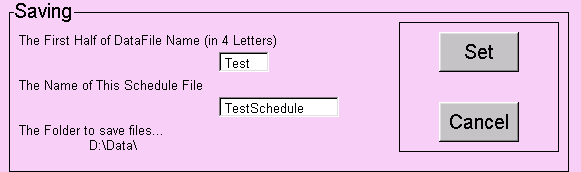
「The First Half of…」は4文字で,データファイル名の前半を決める.
→例;ファイル名を Data0001.mat としたければ「Data」とする.
「The Name of This Schedule File」はこのスケジュールファイルの名前を決める.
その名前は"D:\RDAQ\TSSsetup\ChListName.mat"に保存される.
「The Folder to save files」はChAssistで決めたファイル保存用のパス.
「Set」でスケジュールファイル作成(MakeSc.mを呼び出す).
ScheduleAssistマニュアルに戻る
RDAQマニュアルに戻る
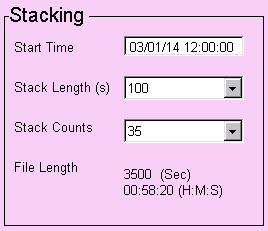 →
→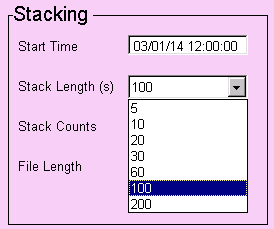
「StartTime」,「Stack Length」と「Stack Counts」を設定する.
「StartTime」は分刻み.秒刻みでは設定できない.また間違いを避けるため,「Stack Length」と「Stack Counts」は選択式になっている.
Stack Length x StackCountsで決まる1ファイルの時間は1,2,4,12,24のみになっている.
→
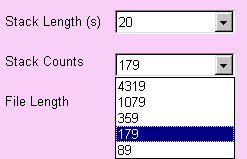
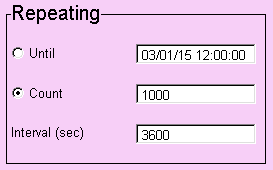
測定の終了は時刻か作成ファイル数のどちらかで指定する.
時刻で指定する際,半端な時間は切り捨てるように作成ファイル数が設定される.
Interval(sec)は「Stacking」で設定した「FileLength + StackLength」以上なくてはならない. 測定を連続で行う場合は表示されるまま変更しなくて良い.
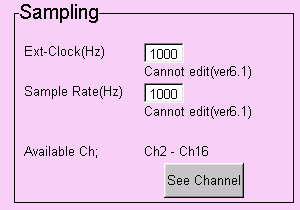
「Ext-Clock(Hz)」,「SampleRate(Hz)」は,外部クロックの周波数と,実際データ取得をする周波数で,「SampleRate」を「Ext-Clock」の整数分の1にすると外部クロックが分周される.
しかしMatlabではまだこの分周機能がサポートされていないので,「SampleRate」は「Ext-Clock(Hz)」と同じでしか機能しない.よって今のところUneditableになっている.
このExt-Clockの信号は"PCI-6033E"ADボード付属の端子盤では,#46(PFI7/STARTSCAN),#33(DGND)に繋いでいる.
「AvailableCh」は「MatlabIndex」のCh番号をあらわしており(ChAssist参照),また「See Channel」で設定したチャンネルファイルを覗くことができる.
→

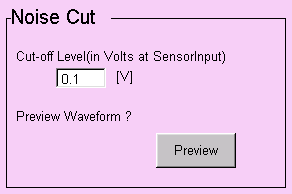
Cut-off Levelは,Matlabで扱う工学単位での振幅で,スタックする上限の値.これ以上の値は捨てる.
このレベルを決める際には「Preview」で実際の波形の振幅を良く見る必要がある.
→

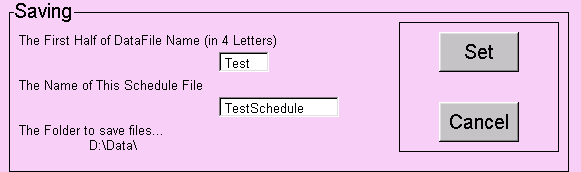
「The First Half of…」は4文字で,データファイル名の前半を決める.
→例;ファイル名を Data0001.mat としたければ「Data」とする.
「The Name of This Schedule File」はこのスケジュールファイルの名前を決める.
その名前は"D:\RDAQ\TSSsetup\ChListName.mat"に保存される.
「The Folder to save files」はChAssistで決めたファイル保存用のパス.
「Set」でスケジュールファイル作成(MakeSc.mを呼び出す).